Actionazでキーボードとマウスのクリックをエミュレートする

繰り返しのタスクを自動で実行したいですか?手動でボタンを何度もクリックする代わりに、アプリケーションが
デフォルトのVM構成のおかげで、VirtualBox仮想マシンは低速です。VirtualBoxを使用してLinuxを実行している場合、パフォーマンスが良くないことに気付くかもしれません。そして、それを改善する方法を探しています。
VirtualBoxの設定を微調整することで、LinuxVMのパフォーマンスを向上させることができます。このガイドに従って、VirtualBoxVMをより適切に実行する方法を説明します。
VirtualBoxの代替品をお探しですか?いくつかの提案があります。
低速のVirtualBox仮想マシンが発生している場合に最初に行うことは、GuestAdditionsをインストールすることです。理由?Guest Additionsには、VMの速度と応答性を大幅に向上させることができる、いくつかのVirtualBoxの機能強化、ドライバー、および改善が含まれています。
Guest Additionsをインストールするには、まず仮想マシンを起動し、仮想マシンにインストールされているオペレーティングシステムにロードします。次に、OSの実行中に、右Ctrlボタンを押してVirtualboxVMコントロールにアクセスします。
あなたが押されたら右 のCtrlボタンを、「デバイス」メニューを見つけ、マウスでクリックしてください。そこから、「ゲスト追加CDイメージの挿入」を探してクリックします。VirtualboxはGuestAdditions ISOファイルを自動的にダウンロードし、VMに挿入します。
注:VirtualboxがISOの自動ダウンロードに失敗した場合は、このISOイメージを取得し、CDアイコンをクリックして[ディスクイメージの選択]ボタンを選択してVMに挿入します。
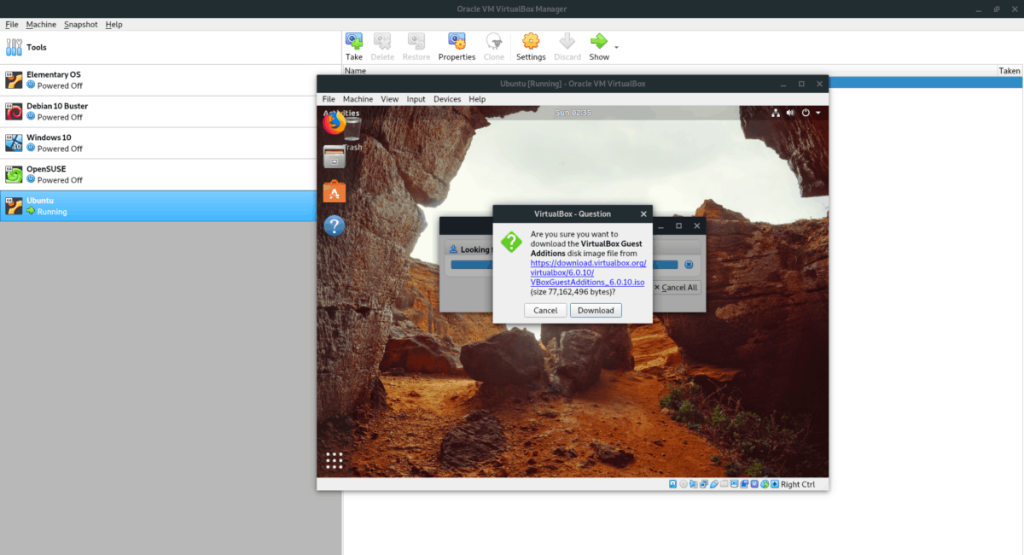
Guest Additions ISOファイルを挿入した後、Virtualbox VMに戻り、ターミナルウィンドウを開きます。Linux VMでターミナルウィンドウを起動するには、左Ctrl + Shift + Tまたは左Ctrl + Alt + Tを押します。次に、ターミナルウィンドウを開いた状態で、以下のCD コマンドを使用し ます。
cd / media / $ USER / VBox_ *
または
cd / media / cdrom
GuestAdditionsディレクトリで「autorun.sh」シェルスクリプトを実行します。
sudo sh autorun.sh
スクリプトにVirtualBoxGuestAdditionsをVMにインストールさせます。プロセスが完了したら、VMを再起動します。
Linux VMをセットアップするカジュアルな仮想ボックスユーザーは、CPUコアについては考えていません。彼らは1つのコアのデフォルト設定を使用し、VMがなぜそれほど遅いのか疑問に思います。少し速くしたい場合は、VMが使用できるコアの数を変更してください。
まず、ホストCPUに搭載されているコアの数を確認します。この情報は、コンピューターまたはCPUのマニュアルを参照して確認できます。
ホストマシンにあるコアの数を決定したら、以下のリストを読んで、VirtualBoxVMに提供するコアの数を確認してください。
使用するコアの数を決定したら、VirtualBox VMの電源を切り、VirtualBox UIでそれを選択して右クリックし、[設定]オプションを選択します。
「設定」内で「システム」オプションを探し、マウスでクリックします。その後、[プロセッサ]タブを見つけます。
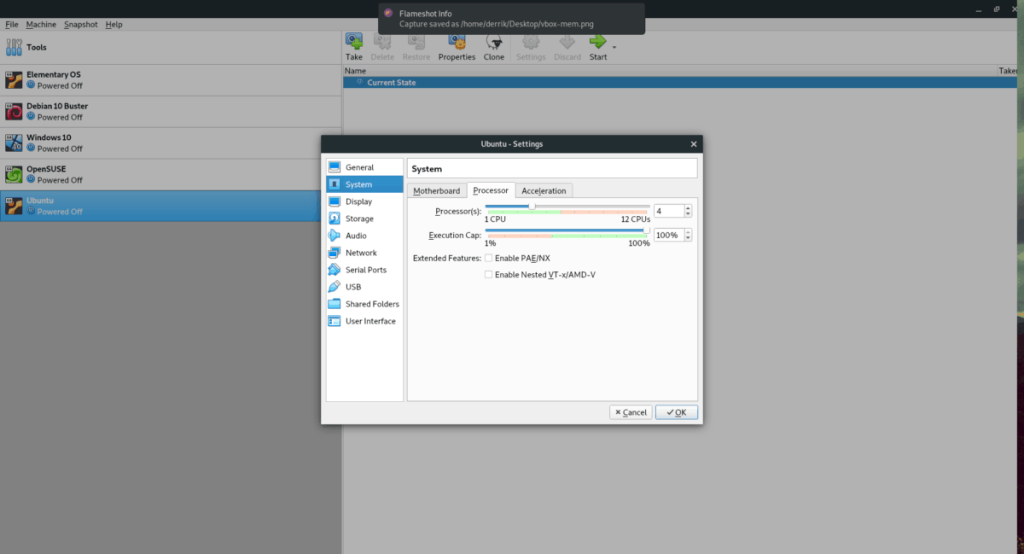
「プロセッサー」領域を見つけて、スライダーを目的のコア数までドラッグします。「OK」ボタンをクリックして設定を保存します。
VirtualBoxのデフォルトのビデオ設定は低いです。ゲストオペレーティングシステムに許可されるのは、約16MBのビデオメモリのみです。VMの速度を向上させたい場合は、ビデオメモリの割り当てを増やすことが重要です。
VirtualBox VMのビデオメモリ割り当てを変更するには、次の手順を実行します。まず、VMをシャットダウンします。次に、VirtualBox UIでそれを右クリックし、右クリックメニューを表示して、[設定]オプションを選択します。
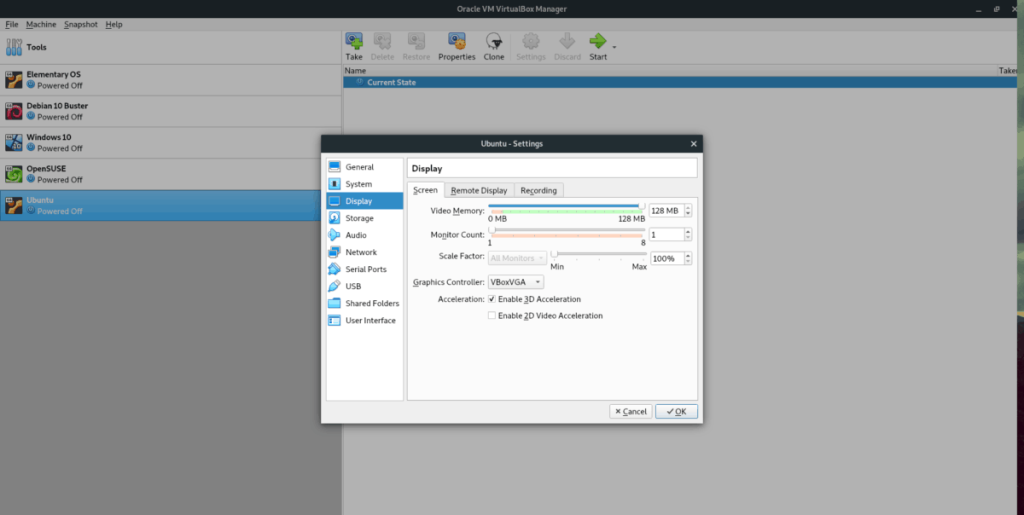
設定内で「表示」を見つけてマウスでクリックします。「ビデオメモリ」スライダーを見つけて、128MBに設定します。次に、[OK]ボタンをクリックして、VMに変更を適用します。
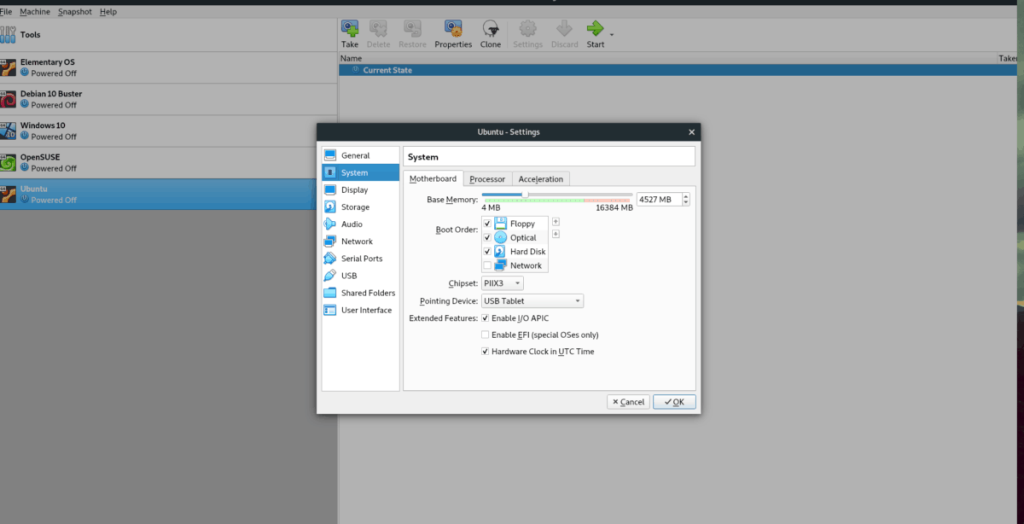
VirtualBoxでデフォルトで選択されるRAMの量はかなり少ないです。約1024MB。この量は、基本的なLinuxディストリビューションを実行するのに十分ですが、深刻な作業を行う場合は、RAMの量を増やす必要があります。
VirtualBoxアプリで仮想RAMを増やすには、VMを閉じて電源を切ります。次に、VBox UIでそれを右クリックし、右クリックメニューで[設定]を選択します。
「設定」ウィンドウ内で、「システム」をクリックします。次に、「マザーボード」タブを見つけてクリックします。そこから「ベースメモリ」を見つけ、スライダーを目的のRAM容量(少なくとも2〜3 GB)にドラッグします。
仮想マシンのRAMをより多く設定した後、「OK」ボタンをクリックして変更を適用します。
VirtualBoxには、VMのパフォーマンスを向上させる多くのハードウェアの変更があります。これについては、本日のこの記事で説明しました。ただし、Linux VMの実行速度が遅い場合は、実行しているデスクトップ環境も考慮する必要があります。
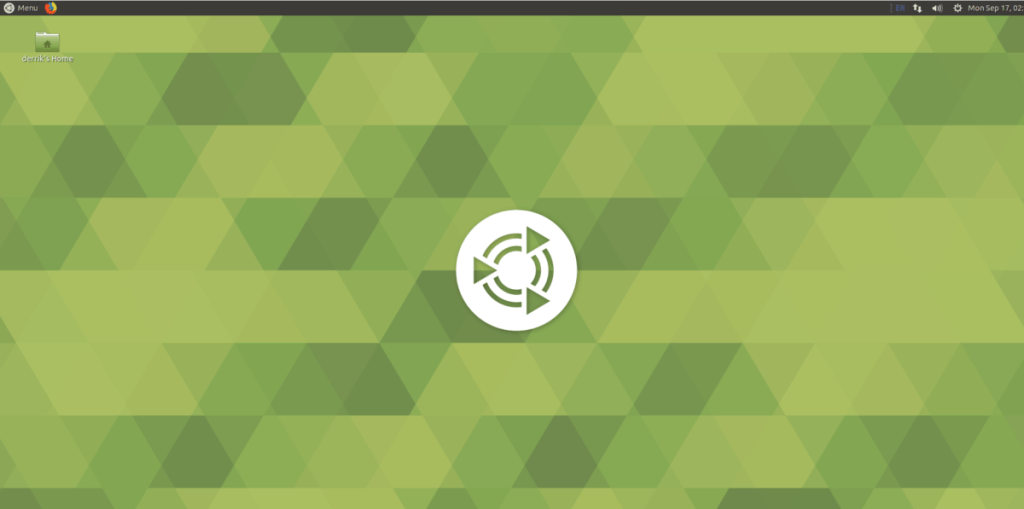
箱から出して、ほとんどのLinuxディストリビューションはGnomeShellまたはKDEPlasmaを使用します。これらのデスクトップは非常に重く、仮想化には適していません。代わりに、LXQt、XFCE4、Mate、Enlightenmentなど、システムリソースの使用量がはるかに少なく、VMでの応答性が高いより軽量なデスクトップ環境をインストールすることを検討してください。
繰り返しのタスクを自動で実行したいですか?手動でボタンを何度もクリックする代わりに、アプリケーションが
iDownloadeは、BBCのiPlayerサービスからDRMフリーのコンテンツをダウンロードできるクロスプラットフォームツールです。.mov形式の動画もダウンロードできます。
Outlook 2010の機能についてはこれまで詳細に取り上げてきましたが、2010年6月までにリリースされないため、Thunderbird 3について見ていきましょう。
たまには休憩も必要です。面白いゲームを探しているなら、Flight Gearを試してみてください。無料のマルチプラットフォームオープンソースゲームです。
MP3 Diagsは、音楽オーディオコレクションの問題を解決するための究極のツールです。mp3ファイルに適切なタグを付けたり、アルバムカバーアートを追加したり、VBRを修正したりできます。
Google Waveと同様に、Google Voiceも世界中で大きな話題を呼んでいます。Googleはコミュニケーション方法を変えることを目指しており、
Flickrユーザーが高画質で写真をダウンロードできるツールはたくさんありますが、Flickrのお気に入りをダウンロードする方法はありますか?最近、
サンプリングとは何でしょうか?Wikipediaによると、「サンプリングとは、一つの録音から一部、つまりサンプルを取り出し、それを楽器や音楽として再利用する行為です。
Googleサイトは、Googleのサーバー上でウェブサイトをホストできるGoogleのサービスです。しかし、一つ問題があります。それは、バックアップのための組み込みオプションがないことです。
Google Tasksは、カレンダー、Wave、Voiceなどの他のGoogleサービスほど人気はありませんが、それでも広く使用されており、人々の生活に不可欠な部分となっています。


![FlightGear Flight Simulatorを無料でダウンロード[楽しもう] FlightGear Flight Simulatorを無料でダウンロード[楽しもう]](https://tips.webtech360.com/resources8/r252/image-7634-0829093738400.jpg)





